في حالة عدم رؤيتك له مطلقًا من قبل ، يعد Fences تطبيقًا رائعًا لتنظيم سطح المكتب لنظام Windows. يساعدك Fences في إدارة سطح المكتب المليء بالفوضى عن طريق السماح لك بتنظيم وتخزين الأيقونات والمجلدات في “Fences”. بالإضافة إلى أنه يساعد في العثور على التطبيق الصحيح والملفات الموجودة على سطح المكتب بسهولة ، حيث إن الفائدة الأكبر من Fences هي أنه يجعل سطح مكتبك رائعًا مع الحد الأدنى من الملفات دون الاضطرار إلى القيام بكل الأعمال الشاقة. ما التحذير الذي يخص Fences؟ سعره.
فإذا كنت تعيش في عالم من الفوضى الافتراضية ، فقد يكون من المنطقي اللجوء إلى تطبيق إدارة سطح مكتب تابع لجهة خارجية للحصول على المساعدة. الخيار الأكثر شهرة هو Fences ، ولكن هناك الكثير من الخيارات الأخرى هناك أيضًا.

فيما يلي أفضل البدائل المجانية لـ Fences لإدارة وتنظيم سطح مكتب Windows.
1. Fences

مهلًا ، كيف يمكن أن يكون Fences من Stardock بديلاً مجانيًا لـ Fences؟ استمع لي.
في هذه الأيام ، Fences هو تطبيق مدفوع. يمكنك الاستمتاع بتجربة مجانية لمدة 30 يومًا ، ولكن بعد ذلك ستحتاج إلى دفع 10 دولارات للتطبيق. إذا كنت تريد التطبيق الكامل ، بما في ذلك Object Desktop ، فسيكلفك ذلك 50 دولارًا.
ومع ذلك ، لم يكن تطبيق Fences دائمًا تطبيق مدفوع. بالرجوع إلى الأيام التي كان يُنشئ فيها اسم لنفسه ، كان التطبيق مجانيًا.
والخبر السار؟ لا يزال بإمكانك تنزيل النسخة القديمة المجانية من Fences. من المؤكد أنه لا يحتوي على الكثير من الأجراس والميزات كما ستجده على أحدث الإصدارات ، لكنه لا يزال يعمل بشكل جيد.
تحميل: Fences v1.01 (مجاني)
2. Nimi Places
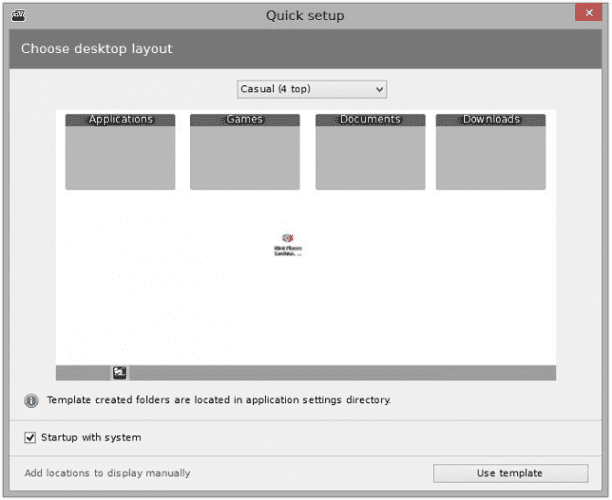
Nimi Places هو تطبيق لتنظيم سطح المكتب يتيح للمستخدمين تنظيم سطح المكتب الخاص بهم في حاويات قابلة للتخصيص. يُمكن لكل حاوية الاحتفاظ بالملفات والمجلدات من مواقع متعددة ، ويمكن عرض كل ملف أو مجلد كأيقونة أو صورة مصغرة.
من وجهة نظر التنظيم ، يمكنك إضافة ملصقات ملونة وإنشاء قواعد للحاويات بحيث يتم تنفيذ إجراءات محددة في أوقات محددة مسبقًا. يمكن لكل حاوية استخدام سمة فردية ، ويمكنك استخدام أيقونات مختلفة الحجم داخل كل حاوية لمساعدة تحسين العرض المرئي على الشاشة. تحتوي الحاويات أيضًا على معاينة مدمجة للوسائط.
الصور المصغرة تستحق النظر إليها بمزيد من التفصيل. لا يتمتع Nimi Places بالقدرة على إنشاء صور مصغرة للصور ومقاطع الفيديو فحسب ، بل يمكنه أيضًا العمل مع ملفات Photoshop ، واختصارات صفحة الويب ، ودلائل المجلدات ، ومجموعة متنوعة من الملفات الإنتاجية.
تنزيل: Nimi Places (مجانًا)
3. XLaunchpad
إذا كنت من مستخدمي Apple ، فستكون معتادًا على Launchpad على macOS. نعم ، يمكنك تخصيص قائمة “ابدأ” في نظام التشغيل Windows 10 لتكرار نسخة Apple جزئيًا ، ولكن عرض جميع التطبيقات المثبتة بدقة بنقرة واحدة يعد أمرًا ملائمًا للغاية ويوفر وقتًا حقيقيًا.
إذا كنت من الأشخاص الذين لديهم المئات من اختصارات التطبيقات على سطح المكتب ، فجرّب XLaunchpad. إنه يجلب تجربة Mac Launchpad إلى Windows. بمجرد التثبيت ، سترى أيقونة Rocket على سطح المكتب. انقر عليها ، وسترى جميع تطبيقاتك. يمكنك أخيرًا حذف كل اختصارات التطبيقات هذه من سطح المكتب لتوفير المساحة.
تنزيل: XLaunchpad (مجانًا)
4. SideSlide
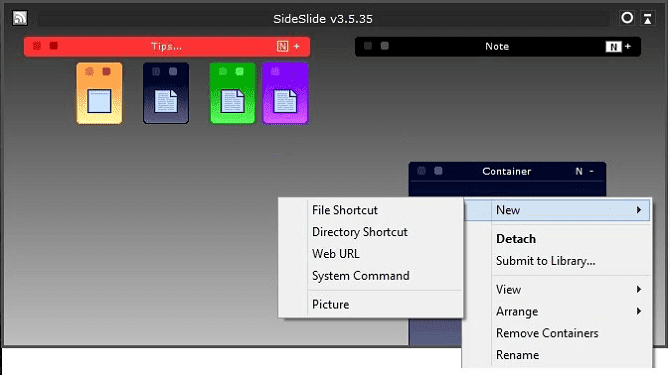
سيحب الأشخاص الذين استخدموا Fences for Windows تطبيق SideSlide. إنه المكافئ الذي يقوم عليه نظام Windows لنقل جميع الفوضى الموجودة على سطح المكتب الفعلي إلى أدراج مكتبك. بعيدا عن الأنظار، أليس هذا رائع؟
يركز التطبيق على مساحة العمل. داخل مساحة العمل ، يمكنك إضافة حاويات ، اختصارات ، أوامر ، عناوين URL ، موجز أخبار RSS ، صور ، تذكيرات ، ملاحظات ، وغير ذلك الكثير.
جميع المحتويات في مساحة العمل الخاصة بك متاحة بسهولة للعرض بنقرة واحدة فقط. فقط اربط التطبيق إلى جانب الشاشة ، ويبقى بعيدًا عن الأنظار عندما لا يكون قيد الاستخدام ؛ حرك مؤشر الفأرة فوق Dock وسوف يتوسع ليتم عرضه على الفور.
التخصيص هو أولوية SideShare. مع قليل من التغيير والتبديل ، يمكنك الحصول على تطبيق يعمل بالطريقة التي تريدها بالضبط. راجع الفيديو أعلاه للاطلاع على لمحة عن ما هو قادر عليه.
تنزيل: SideSlide (مجانًا)
5. ViPad
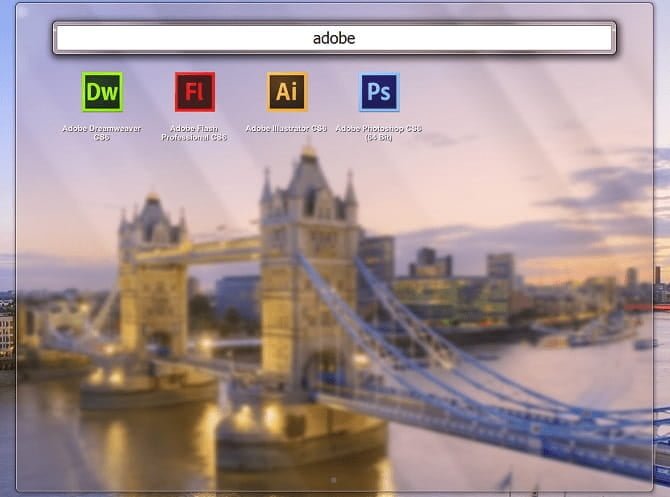
منظم آخر لسطح مكتب الكمبيوتر الذي يعمل بنظام Windows 10 ، لدى تطبيق ViPad ، أيضًا أسلوب قائم على الحاوية في تنظيم سطح المكتب. ومع ذلك ، فإنه يستخدم حاوية واحدة فقط ، مع علامات تبويب على طول نافذة الحاوية مما يسمح لك بالانتقال بين مجموعات المحتوى المختلفة.
يمكن أن تحتوي علامات التبويب على التطبيقات والمستندات وروابط الويب وجهات الاتصال والوسائط الاجتماعية وحتى الموسيقى. علامات التبويب قابلة للبحث بالكامل (فقط ابدأ الكتابة لبدء البحث) ، ويمكن إعادة ترتيبها لتناسب احتياجاتك باستخدام السحب والإفلات.
وأفضل ما في الأمر هو أنه يمكنك تخصيص علامات التبويب عن طريق تنزيل أيقونات Windows 10 المجانية من موقع ViPad.
تنزيل: ViPad (مجاني)
6. TAGO Fences
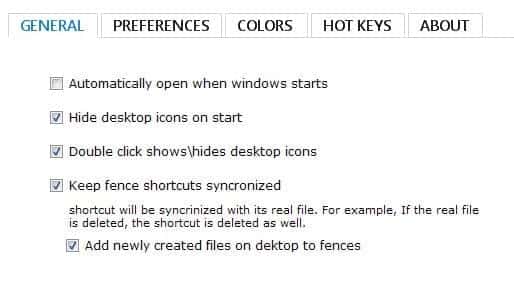
TAGO Fences هو تطبيق خفيف الحجم الأسرع في هذه القائمة. إذا كنت تريد فقط بعض الميزات الأساسية دون جميع الإضافات التي ربما لن تستخدمها أبدًا ، فتحقق منه.
كما يمكن القول إنه يوفر تجربة أكثر شبهًا لـ Fences ، حيث يأتي بعد Nimi Places المذكور في المرتبة الثانية.
يتيح لك التطبيق تخزين اختصارات وتطبيقات متعددة داخل كل حاوية ، ويحتوي على شريط تمرير في الحالة التي تكون فيها قائمة الأيقونات كبيرة للغاية بالنسبة للحاوية.
لكل حاوية ، يمكنك تغيير ألوان الخلفية والبلاط ، وإظهار أو إخفاء الأيقونات الفردية ، وسحب وإفلات المحتوى الخاص بك.
تحميل: TAGO Fences (مجاني)
7. سطح المكتب الافتراضي
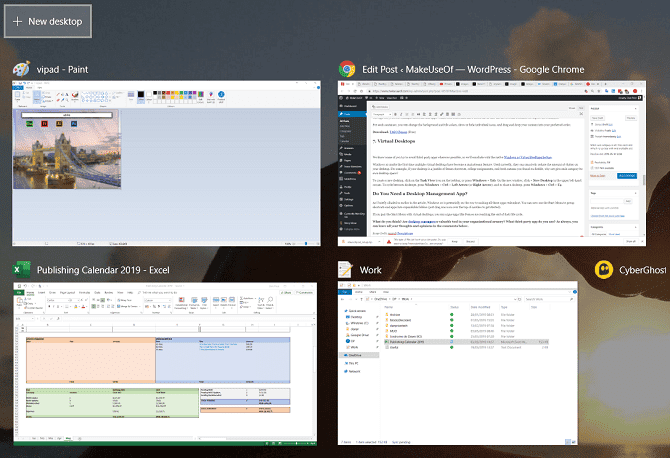
نعلم أن البعض منكم يحاول تجنب تطبيقات الجهات الخارجية حيثما كان ذلك ممكنًا ، لذلك سننتهي مع ميزة سطح المكتب الافتراضي المدمجة على Windows 10.
يمثل Windows 10 النظام الأول التي أصبحت فيه ميزة سطح المكتب الافتراضي المتعددة ميزة رئيسية. إذا تم استخدامها بشكل صحيح ، فإنها يمكن أن تقلل بشكل كبير مقدار الفوضى على سطح المكتب. على سبيل المثال ، إذا كان سطح المكتب الخاص بك يحتوي على اختصارات Steam ومهام الكلية والميمات الجديدة التي عثرت عليها على Reddit ، فلماذا لا تمنح كل فئة مساحة سطح المكتب الخاصة بها؟
لإنشاء سطح مكتب جديد ، انقر فوق أيقونة “عرض المهام” على شريط المهام ، أو اضغط على Windows + Tab. في النافذة الجديدة ، انقر فوق + سطح مكتب جديد في الركن الأيسر العلوي. للتنقل بين أجهزة سطح المكتب ، اضغط على Windows + Ctrl + السهم الأيسر (أو السهم الأيمن) ، ولإغلاق سطح المكتب ، اضغط على Windows + Ctrl + F4.
أفضل البدائل المجانية لـ Fences لنظام التشغيل Windows 10
كما ألمحنا لفترة وجيزة في مقالٍ في وقت سابق ، فإن Windows 10 من المحتمل أن يكون في طريقه لجعل جميع هذه التطبيقات زائدة عن الحاجة. يمكنك الآن استخدام “قائمة ابدأ” لتجميع الاختصارات والتطبيقات في مجلدات قابلة للتوسيع (فقط اسحب أيقونة إلى الجزء العلوي للبدء). إذا قمت بإقران قائمة ابدأ مع خيارات سطح المكتب الافتراضية ، فيمكنك الإقرار بأن تطبيقات مثل Fences ستصل إلى نهاية دورة حياتها قريبًا.
إذا كنت تبحث عن تجربة أشبه بـ Fences ، فإننا نوصي باستخدام TAGO أو Nimi.
إذا كنت ترغب في معرفة المزيد حول كيفية البقاء منظمًا أثناء استخدام Windows ، تحقق من مقالاتنا حول ما إذا كان يجب عليك استخدام Windows Mail أو Outlook وكيفية مشاركة ملف بسرعة من Microsoft Explorer.







